Tingkat coding: Pemula
Durasi: 20 menit
Jenis project: Otomatisasi dengan
pemicu berbasis peristiwa
Tujuan
- Pahami fungsi solusi.
- Pahami fungsi layanan Apps Script dalam solusi.
- Siapkan skrip.
- Jalankan skrip.
Tentang solusi ini
Jika memiliki berbagai jenis konten yang ingin ditawarkan kepada audiens, Anda dapat menggunakan Google Formulir untuk memungkinkan pengguna memilih konten yang mereka terima dari Anda. Solusi ini memungkinkan pengguna memilih topik yang mereka minati, lalu secara otomatis mengirimkan konten yang mereka pilih melalui email.
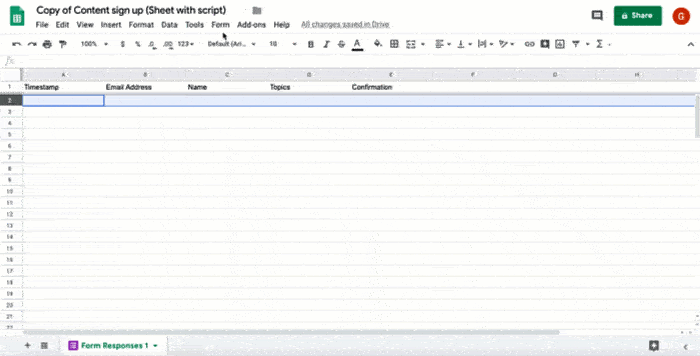
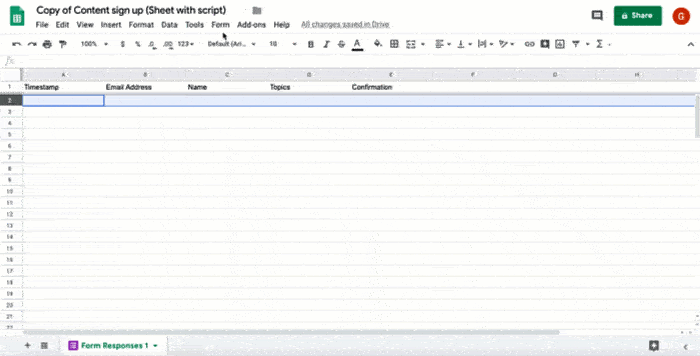
Cara kerjanya
Skrip menginstal pemicu berbasis peristiwa yang berjalan setiap kali pengguna mengirimkan formulir. Dengan setiap pengiriman formulir, skrip membuat dan mengirim email dari template Google Dokumen. Email tersebut menyertakan nama pengguna dan konten yang dipilihnya. Konten yang Anda tawarkan dapat berupa jenis apa pun selama dirujuk oleh URL.
Layanan Apps Script
Solusi ini menggunakan layanan berikut:
- Layanan skrip–Menginstal pemicu berbasis peristiwa yang diaktifkan setiap kali seseorang mengirimkan formulir.
- Layanan dokumen–Membuka template Dokumen yang digunakan skrip untuk membuat email.
- Layanan email–Membuat dan mengirim email dengan nama pengguna dan pilihan konten.
- Layanan spreadsheet–Menambahkan konfirmasi ke sheet Respons formulir setelah skrip mengirimkan email.
Prasyarat
Untuk menggunakan sampel ini, Anda memerlukan prasyarat berikut:
- Akun Google (akun Google Workspace mungkin memerlukan persetujuan administrator).
- Browser web dengan akses ke internet.
Menyiapkan skrip
Klik tombol berikut untuk membuat salinan spreadsheet Kirim konten pilihan. Project Apps Script untuk solusi ini dilampirkan ke spreadsheet.
Buat salinanDi spreadsheet yang Anda salin, klik Ekstensi > Apps Script.
Di dropdown fungsi, pilih installTrigger.
Klik Run.
Saat diminta, izinkan skrip. Jika layar izin OAuth menampilkan peringatan, Aplikasi ini belum diverifikasi, lanjutkan dengan memilih Lanjutan > Buka {Project Name} (tidak aman).
Penting: Jika Anda menjalankan installTrigger lebih dari sekali, skrip akan membuat beberapa pemicu yang masing-masing mengirim email saat pengguna mengirimkan formulir. Untuk menghapus pemicu tambahan dan menghindari email duplikat, klik Pemicu . Klik kanan setiap pemicu tambahan lalu klik Hapus pemicu.
Jalankan skrip:
- Kembali ke spreadsheet dan klik Alat > Kelola formulir > Buka formulir aktif.
- Isi formulir lalu klik Kirim.
- Periksa email Anda untuk menemukan email yang berisi link ke konten yang Anda pilih.
Meninjau kode
Untuk meninjau kode Apps Script untuk solusi ini, klik Lihat kode sumber di bawah:
Melihat kode sumber
Code.gs
Kontributor
Contoh ini dikelola oleh Google dengan bantuan Pakar Developer Google.
